1 搭建Python编程环境
本课程采用的编程环境是Anaconda + VSCODE,也是现实的数据分析行业中的常见组合
Anaconda: 流行的发行版。包括Python代码解释器,以及数据分析、科学运算等等一大堆包。
VSCODE: 微软出品的代码编辑器,当前最流行的选择之一。
1.1 安装Anaconda
Python除了指代一种编程语言,同时指一个巨大的程序仓库。Python非常流行,因此用Python编程的一个好处,就是你遇到的大部分问题,都有别人写好的程序(称为包Package或者库Library)帮你来完成。
例如,处理二维表格的Pandas,绘图包Matplotlib等等,这些包已经完成了绝大部分基础性的工作,你只要按你的要求调用它们提供的函数或者方法即可。比如你只要告诉Pandas读取一个Excel文件,数据出现在你的屏幕上:从你的指令开始,中间工作都不用你来完成。
大部分编程工作,我们往往要调用大量这些别人写好的包或者库。但是数据分析类的工作,要用的库大同小异,因此有人把面向这类工作的包(包括上述Pandas和Matplotlib等),全部打包到一起,形成一个所谓“发行版”,这就是的Anaconda。
Anaconda包括了Python的执行程序(代码的解释器等)以及大部分数据分析工作要用到的包(虽然大部分你可能用不到),完成本课程有余。
Anaconda的安装包可以在其官方网站下载。如果官方网站访问速度太慢,可以采用清华大学的镜像地址。
以下是两种下载方式,选择一种即可:
1.1.1 下载Anaconda(官网)
下载地址:https://www.anaconda.com/download/success
拉到最后,按你电脑的操作系统,选择下载对应的64-Bit Graphical Installer即可。
注意: 本课程使用 Anaconda,不是Miniconda,下载的时候要注意
1.1.2 下载Anaconda(清华大学镜像)
如果访问Anaconda官网速度太慢,可以采用清华大学镜像地址来下载:
- 对于Windows系统:
https://mirrors.tuna.tsinghua.edu.cn/anaconda/archive/Anaconda3-2025.06-1-Windows-x86_64.exe
- 对于Mac系统(采用M系列处理器):
https://mirrors.tuna.tsinghua.edu.cn/anaconda/archive/Anaconda3-2025.06-1-MacOSX-arm64.pkg
- 对于Mac系统(采用Intel处理器):
https://mirrors.tuna.tsinghua.edu.cn/anaconda/archive/Anaconda3-2025.06-1-MacOSX-x86_64.pkg
安装则只需要一路下一步即可。
注意:
- 安装时请选择“Just Me(仅为我安装)”,而不要选“All Users”。
- 推荐安装在默认路径,免去后面的进一步设置(新手强烈推荐)。
- 更换安装路径:
虽然推荐使用默认路径,但也有两种可能,你无法安装在默认的路径:
- 路径中有中文,比如你的用户名。
- C盘空间不够
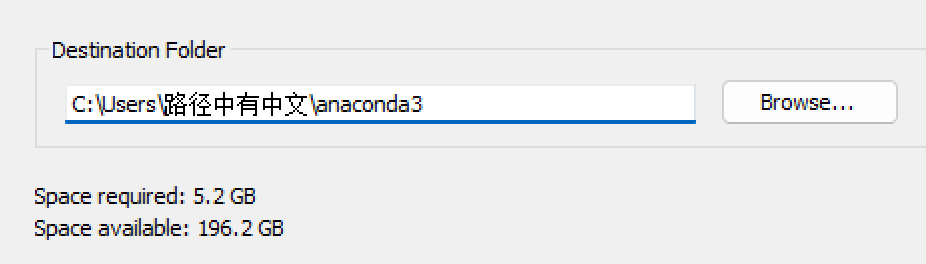
那么,可以考虑换一个安装路径,例如,如果你有D盘,那就可以考虑安装在d:\anaconda3下,如图:
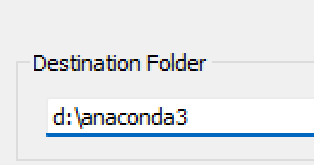
如果你更换了安装路径,后面有可能在vscode(我们写代码编辑器)中要额外指定,见后续的内容。
- 安装完成后,关闭全部弹出的程序界面即可。
1.1.3 检查安装
- Windows系统下,你的开始菜单中应该会出现”Anaconda Prompt (anaconda3)”
![]()
启动会后出现终端界面,当你看到(base)即可,后续会解释。

- Mac下,启动你的终端(Terminal),你会看到相似的界面。
1.2 安装Visual Studio Code
基本上是当前最受欢迎的编程编辑器之一,我们将会在这里写代码。
请在其官方网站进行下载。
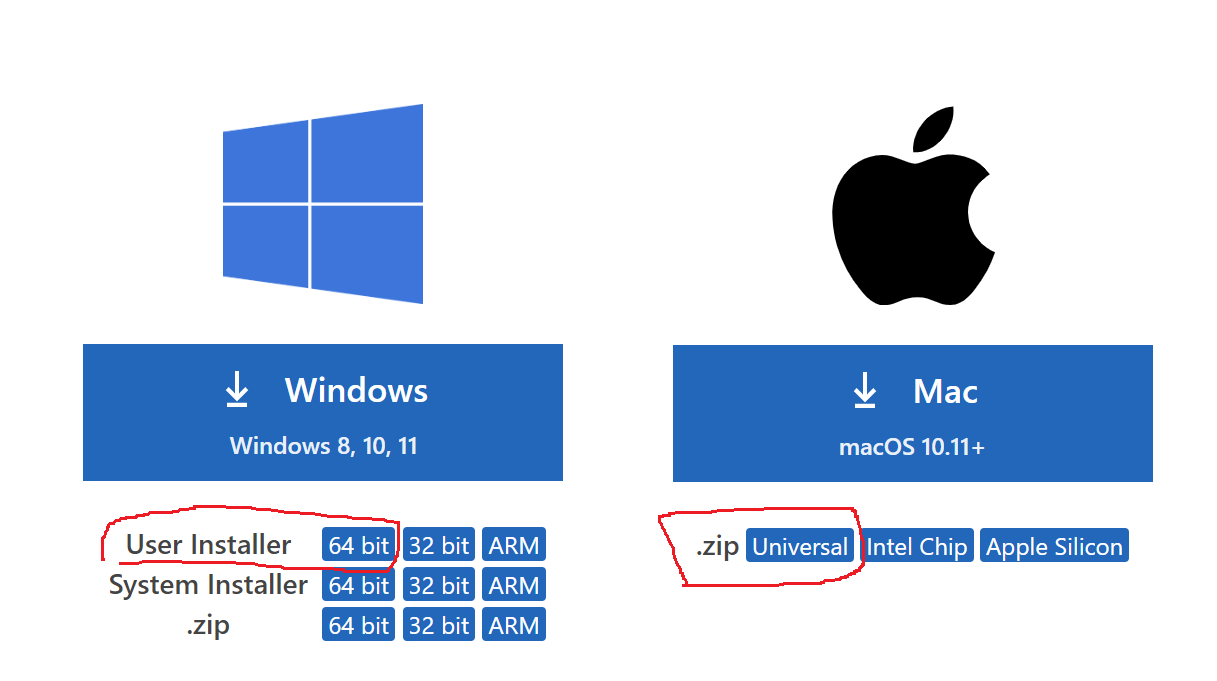
注意: 对于绝大多数Windows电脑,选“x64”,不要选“Arm64”,选项很靠近,不要点错。
- Windows系统选择“x64”,在安装中点选“通过Code打开…”的两个选项。其余则一直下一步即可。
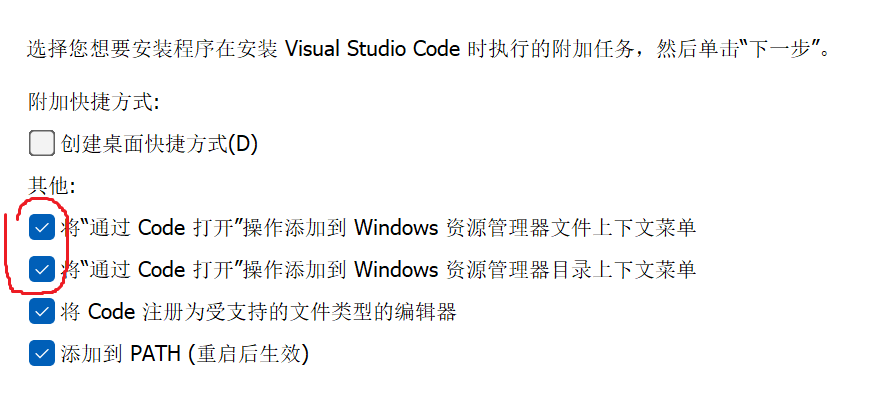
- Mac系统请选择“.zip Universal”,下载解压后把
.app拖到“应用程序”即可。
1.2.1 安装Python有关插件
启动vscode,点击左侧工具栏的“插件按钮”,我们需要安装这几个插件:(如果是微软出品的插件,可以看到一个蓝色底的✓标志以及Microsoft字样)。
请逐一搜索并安装,如图所示。
Chinese (Simplified): 可选,微软出品vscode的中文界面Python: 必须,微软出品的Python插件集合Jupyter:必须,我们后面要用到。indent-rainbow: 非必须但推荐,有利于检查代码缩进,后面的知识点。Data Wrangler: 非必须但推荐,微软出品的数据展示和简单处理工具。
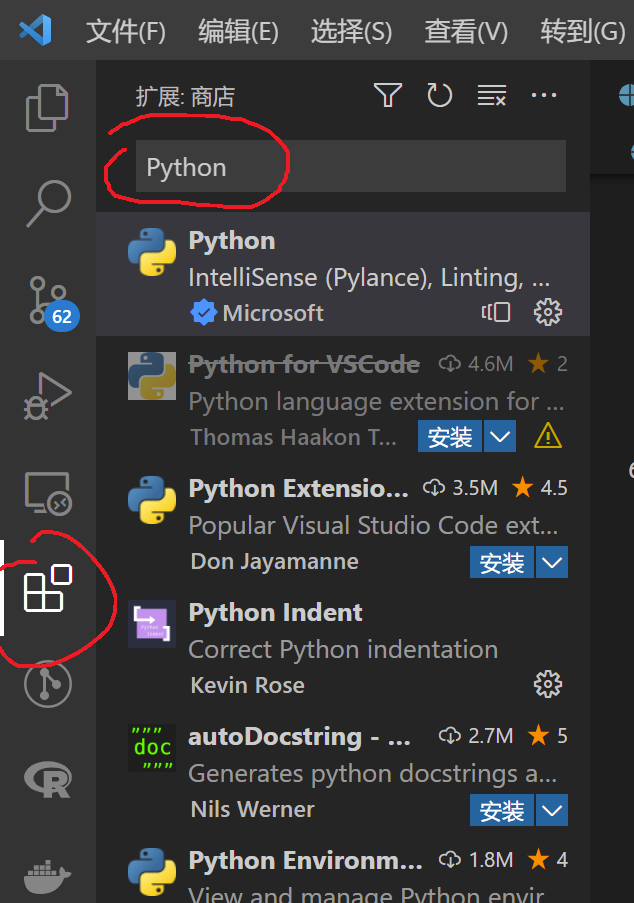
至此,编程环境已经搭建完成。
1.3 本节要求
- 完成安装:anaconda, vscode + 插件
- 检查:Anaconda Prompt可以正常运行,在你的开始菜单里有
- 检查:vscode的插件可以正常安装